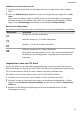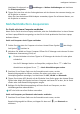P smart 2021 User Guide-(PPA-LX1&LX2,EMUI10.1.1_01,DE)
Table Of Contents
- Benutzerhandbuch
- Inhaltsverzeichnis
- Wesentliches
- Standardgesten
- Systemnavigation
- Phone Clone
- Bildschirm sperren und entsperren
- Startbildschirm kennenlernen
- Benachrichtigungs- und Statussymbole
- Verknüpfungstasten
- Startbildschirm-Widgets
- Hintergrund festlegen
- Screenshots&Bildschirmaufnahme
- Screenshot erstellen
- Screenshot mit Ihrem Fingerknöchel erstellen
- Screenshot mit einer Tastenkombination erstellen
- Screenshot mit einer Verknüpfung erstellen
- Screenshot erstellen durch Streichen mit drei Fingern nach unten
- Einen Screenshot teilen und bearbeiten oder zu einem Scrollshot wechseln
- Scrollshot mit Ihrem Fingerknöchel erstellen
- Teil-Screenshot erstellen
- Sicherheitsmaßnahmen für die Verwendung von Screenshot-Aufnahmen mit dem Fingerknöchel
- Bildschirm aufnehmen
- Screenshot erstellen
- Benachrichtigungen anzeigen und löschen
- Toneinstellungen anpassen
- Toneinstellungen anpassen
- Lautstärke durch Drücken einer Lautstärketasten regeln
- Gerät beim Klingeln durch Drücken der Ein-/Aus-Taste stummschalten
- Zum Stummschalten kippen oder anheben, um die Klingellautstärke zu reduzieren
- Standardlautstärke festlegen
- Zwischen Ton-, Vibrations- oder Lautlos-Modus mit einer Verknüpfung wechseln
- Toneinstellungen anpassen
- Text eingeben
- Geteilter Bildschirmmodus und Floating-Fenster
- Multi-Window
- Geteilten Bildschirmmodus im Multi-Window-Dock aktivieren
- Anzeigen des Floating-Fensters vom Multi-Window-Dock aus
- Zwischen geteiltem Bildschirm und Floating-Fenster umschalten
- Mit Multi-Window zwischen Apps ziehen und ablegen
- App in das/aus dem Multi-Window-Dock hinzufügen, verschieben oder entfernen
- Multi-Window deaktivieren
- Multi-Window
- Gerät ein- und ausschalten oder neu starten
- Aufladen
- Intelligente Funktionen
- Kamera und Galerie
- Kamera starten
- Fotos aufnehmen
- Aufnahmen im Modus Porträt, Nacht oder Große Blende
- Master AI
- Zoomen, um Fotos aufzunehmen
- Super-Makro
- Panoramafotos aufnehmen
- Lichtmalerei
- HDR-Fotos aufnehmen
- Momente
- Sticker zu Fotos hinzufügen
- Fotos mit hoher Auflösung aufnehmen
- Pro-Modus
- Videos aufnehmen
- Zeitlupenaufnahme
- Zeitraffer-Foto
- Filter
- Kameraeinstellungen anpassen
- Galerie verwalten
- Intelligente Foto-Kategorisierung
- Apps
- Apps
- Kontakte
- Telefon
- Nachrichten
- Kalender
- Uhr
- Memo
- Rekorder
- Rechner
- Taschenlampe
- Kompass
- App-Twin
- Schnell auf häufig verwendete App-Funktionen zugreifen
- Optimizer
- Phone Clone
- Tipps
- Einstellungen
- Nach Elementen in den Einstellungen suchen
- WLAN
- Bluetooth
- Mobile Daten
- Weitere Verbindungen
- Startbildschirm&Hintergrund
- Anzeige&Helligkeit
- Töne&Vibration
- Benachrichtigungen
- Biometrie&Passwort
- Apps
- Akku
- Speicher
- Sicherheit
- Privatsphäre
- Bedienungshilfen
- System&Aktualisierungen
- Über das Telefon
Intelligente Funktionen
AI Lens
Auf AI Lens zugreifen
Es kann auf mehrere Arten auf AI Lens
zugegrien werden.
Über die Kamera
Önen Sie die Kamera und wählen Sie den Foto-Modus aus. Tippen Sie auf , um auf AI
Lens zuzugreifen.
Über die Suchleiste
Streichen Sie auf dem Bildschirm des entsperrten Geräts nach unten, um die Suchleiste
anzuzeigen. Tippen Sie anschließend auf , um auf AI Lens zuzugreifen.
Über den Sperrbildschirm
Streichen Sie auf dem Bildschirm des gesperrten Geräts von unten nach oben. Tippen Sie auf
und entsperren Sie anschließend das Gerät, um auf AI Lens zuzugreifen.
Codes scannen
AI Lens kann QR-Codes scannen und Sie umgehend zu der entsprechenden App weiterleiten.
1 Önen Sie die Kamera und tippen Sie auf und anschließend auf .
2 Positionieren Sie den QR-Code im Scan-Rahmen und warten Sie, bis er erkannt wurde.
Scannen und übersetzen
AI Lens bietet eine Funktion zum sofortigen Übersetzen, mit der Sie fremdsprachige Texte
schnell übersetzen können.
1
Önen Sie die Kamera und tippen Sie auf und anschließend auf .
2 Wählen Sie die Quell- und Zielsprachen aus der Sprachenliste aus.
3 Richten Sie den zu übersetzenden Text aus und warten Sie, bis er übersetzt wurde.
Scannen und einkaufen
AI Lens bietet eine Shopping-Funktion, mit der Sie Produkte scannen können, um
Kaufempfehlungen für ähnliche Artikel online zu erhalten.
1 Önen Sie die Kamera und tippen Sie auf und anschließend auf .
22